Publicitate
 Încă de la începuturile sale umile de acum zece ani, schimbul de fișiere peer-2-peer a evoluat în pasuri mari, majoritatea traficului pe Internet fiind acum concentrat pe protocolul „torrent”. Clienții Torrent sunt acum atât de avansați încât nu mai au nevoie de un tracker centralizat - doar le oferă un torrent și pot căuta pe ei înșiși.
Încă de la începuturile sale umile de acum zece ani, schimbul de fișiere peer-2-peer a evoluat în pasuri mari, majoritatea traficului pe Internet fiind acum concentrat pe protocolul „torrent”. Clienții Torrent sunt acum atât de avansați încât nu mai au nevoie de un tracker centralizat - doar le oferă un torrent și pot căuta pe ei înșiși.
Cea mai recentă iterație a celor mai populari doi clienți torrent permite, de asemenea, controlul de la distanță - să vedem astăzi cum să folosești funcționalitatea telecomenzii de pe telefonul tău mobil ca torrent mobil client. Deși voi arăta cum să accesezi acest lucru de pe mobil, vom acoperi și accesul de la alte PC-uri pe parcurs.
Pentru un client cu torrent mobil, veți avea nevoie de:
- Un client torrent modern. Vă recomand uTorrent pentru Windows și Transmisie pentru Mac.
- Un iPhone sau un telefon mobil Android sau cel puțin un telefon capabil să navigheze pe Internet.
Configurarea clientului dvs. Torrent (Windows - uTorrent)
În primul rând, asigurați-vă că utilizați cel mai recent uTorrent. În acest moment, este 2.2. Puteți verifica de la
Ajutor -> Verificați actualizările.Deschideți Opțiuni -> Preferințe meniu (sau apăsați Ctrl-P).
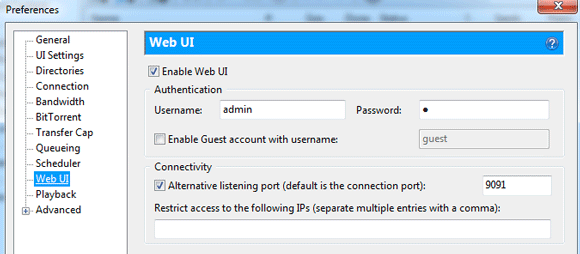
Din bara laterală, selectați Interfață de utilizare web, apoi bifează caseta la Activați UI Web, setați o parolă și un nume de utilizator și aș sugera, de asemenea, să schimbați numărul de port implicit. În acest caz, am făcut 9091.
Pentru a accesa clientul torrent de pe un alt computer din rețeaua locală, trebuie să introduceți doar adresa dvs. IP, apoi un punct și un număr de port și /gui/. Cel mai simplu mod de a găsi adresa dvs. IP este să faceți clic pe Start, tastați CMD, apoi apăsați Enter. Ar trebui să se deschidă o fereastră de linie de comandă, tastați ipconfig și atingeți Enter din nou. Căutați linia care spune Adresa IPv4.
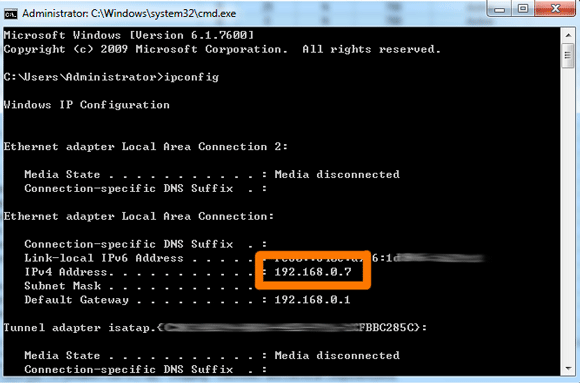
Aici pot vedea că IP-ul meu este 192.168.0.7, așa că de pe un alt computer, introduc text http://192.168.0.7:9091/gui/ pentru a accesa interfața web.
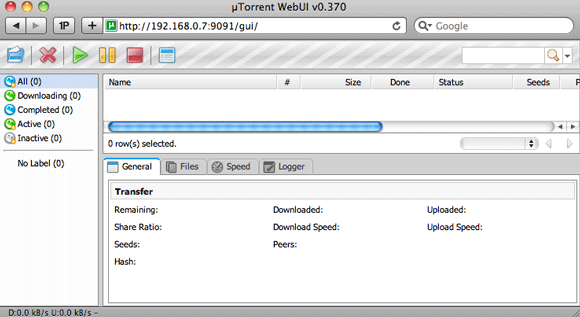
Configurarea clientului dvs. Torrent (Mac - transmisie)
Cu Transmisia instalată și deschisă, selectați Preferințe din meniu și deschideți la distanta tab.
Bifați caseta la Activați accesul la distanțăși activați autentificarea. Notă în jos sau amintește-ți numărul de port specificat.
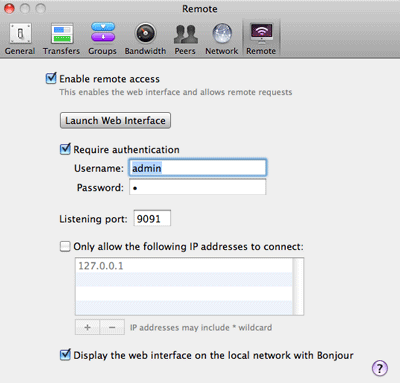
Închideți preferințele pentru a salva setările. Ca un test rapid, treceți pe un alt computer și introduceți adresa IP a mașinii torrent, urmată de un punct și numărul de port pe care l-ați notat din ecranul de preferințe.
Dacă nu cunoașteți adresa dvs. IP, cel mai simplu mod de a afla este să deschideți Reţea secțiunea din Preferințe de sistem. Aici puteți vedea adresa mea IP este 192.168.0.5.
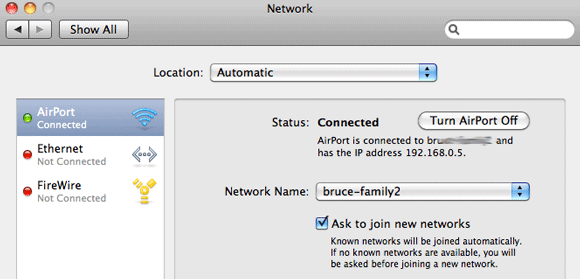
Rețineți că, într-o rețea wireless, aceasta se poate schimba adesea atunci când vă deconectați și vă reconectați, deci dacă doriți să păstrați comanda același IP - esențial dacă doriți să accesați clientul torrent de pe Internet - atunci va trebui să schimbați acest lucru într-un fix IP. Aici puteți vedea că am accesat-o în rețeaua de domiciliu de pe un alt computer, tastând http://192.168.0.5:9091
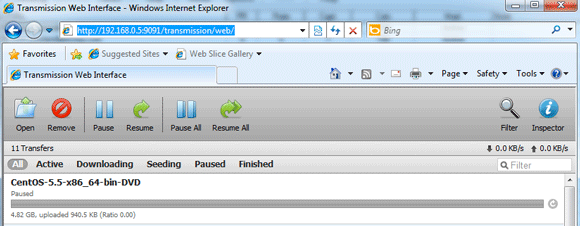
Accesarea din afara rețelei dvs. locale
Pentru a accesa pagina de control de la distanță a clientului torrent din afara rețelei locale (de acasă), va trebui să configurați routerul pentru a trimite solicitările relevante către computerul local. Routerul dvs. va avea o adresă IP separată cu care comunică lumii exterioare - așa că trebuie să le conectăm pe cele două. Vom face acest lucru astfel încât orice solicitări pe care le primește pe portul 9091, le va trimite pe computerul dvs. local, astfel încât să poată răspunde cu interfața web torrent.
Încărcați interfața routerului dvs. - încercați acest link pentru cea mai comună configurare -> http://192.168.0.1, dar veți avea nevoie de parola de administrare din documentația routerului.
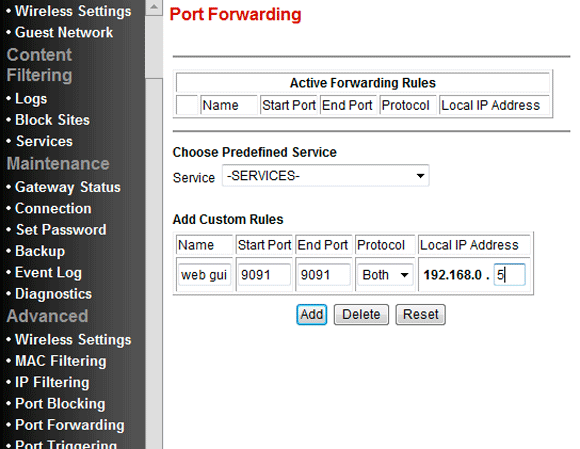
Interfețele de router variază foarte mult, dar trebuie să căutați o secțiune numită Port forwarding. Pe routerul meu, este util în bara laterală de sub Avansat. Completați formularul pentru Adăugați o regulă personalizată. Din nou, acest lucru poate varia, dar în al meu trebuie să completez:
- Nume: pentru referință, am numit-o pe a mea „web gui”
- Port Start și Port Final: Deoarece nu am nevoie decât să redirecționez un singur port, am intrat în 9091 atât pentru început cât și pentru sfârșit.
- Protocol: Setați acest lucru atât pentru a fi sigur.
- Adresa IP locală: Acesta ar trebui să fie IP-ul aparatului torrent pe care l-ați notat mai devreme. Unele interfețe vă vor solicita să introduceți cele patru secțiuni complete ale IP - a mea are nevoie doar de ultimul număr.
În continuare, descoperiți adresa dvs. IP externă. Cel mai simplu mod este să vizitați această pagină și copiați numărul de acolo.
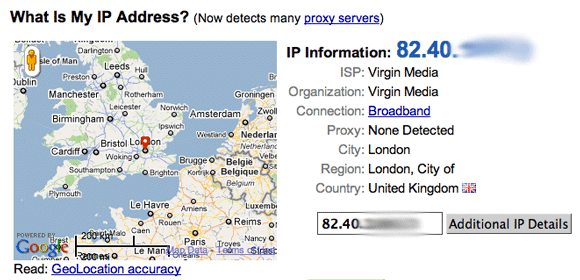
Pentru a testa rapid dacă funcționează, opriți rețeaua Wifi de pe iPhone sau Android - acest lucru îl va forța să utilizeze 3G. Introduceți http://(your IP extern): 9091(sau portul pe care l-ați ales) și nu uitați să includeți traseul /gui/dacă utilizați uTorrent.
Iată a mea, complet configurată:
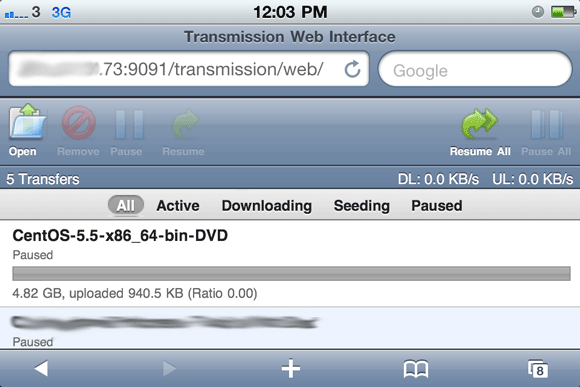
Pentru a elimina bara de adrese și a crea o pictogramă pentru managerul torrentului dvs., utilizați doar Safari +> Adăugare la ecranul de pornire funcţie.
Pentru a încărca un torrent de pe telefon
Atât GUI-urile web uTorrent, cât și Transmission vin cu un buton de încărcare sau deschidere la îndemână. Trebuie doar să copiați adresa URL a torrentului pe care doriți să îl descărcați, să deschideți administratorul de torrent pe telefon, să apăsați pe Open și să lipiți în URL.
Notă: Utilizarea interfeței de transmisie direct în Safari mobil mi-a provocat câteva probleme, în care tastatura ar dispărea imediat și nu am putut insera URL-ul. Pentru a rezolva acest lucru, adăugați GUI ca o aplicație pe ecranul de pornire utilizând metoda descrisă mai sus.
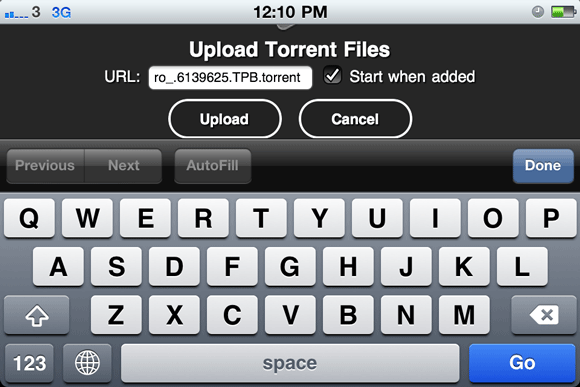
Iată câteva ghiduri utile despre torrenturi utile pe care le-ați putea urmări:
- Cinci soluții online pentru a ocoli blocarea conexiunii Torrent 5 Moduri de a debloca un torrent atunci când nu funcționeazăIată câteva modalități eficiente de a ocoli blocarea conexiunii torrentului de către ISP-uri pentru a debloca și descărca torrenturi legitime. Citeste mai mult (sau primiți un ISP nou!)
- 10 moduri de a accelera descărcările de torrent 10 moduri de a accelera descărcările de torrent Citeste mai mult
James are licență în inteligență artificială și este certificat CompTIA A + și Network +. Este dezvoltatorul principal al MakeUseOf și își petrece timpul liber jucând VR paintball și boardgames. Construiește calculatoare de când era mic.
